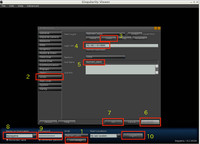2013年09月23日
Raspberry Piで OpenSim前準備
最近 組み込み用のLinuxボードが巷では大人気です^^
そのなかで、特に Raspberry Piは人気者です。(食べものではありませんよ^^;)
Raspberry Piってなんなのって方はこちらをご覧ください
購入方法は、以前は海外からの購入でしたけど、 アマゾンでも取り扱って
いるようです。
興味ある方は、触ってみてはいかがでしょうかwww
リカは 共立電子のシリコンハウス(大阪日本橋でんでんたうん)でモデルBを購入しました。
それと 電源アダプターも購入したほうがいいです ミニUSB(電源専用)への変換器もwww
このRaspberry PiにOpenSimを仕込んでみました。
以前から monoのコンパイルなど いろいろ やってみましたけど なかなか うまくいきませんでした。
お手本になるブログないか〜〜て 探していたところ 見つかりました。
海外の方ですが www.S-config.com さんのところのブログです。
手順が詳しく書いてあり、エラーの対処方法も詳しく書いてあります。
こちらのブログをご参考にして、My Raspberry Pi に仕込んでいきたいと思います
ちなみに モデルBでCPUに放熱板を貼り付けして、専用ケース(透明)に rikachann.jpのシール貼ってみました(^^;)

さて、最初にやるべきことは、SDカードにOSを入れることから始まります。
OSを入れると中身が初期化されるので、新しいSDカードか、データを消してもいいSDカードを用意します
(重要なデータが消えても当局は一切関知しませんwww)
容量は 16GBのものを用意しました。
最新の OSを こちらのRaspberry Pi のページから ダウンロードします。
OSも色々種類がありますが、 お手本と同じく Raspbian を選択します。
9/22時点では 2013-09-10-wheezy-raspbianが最新版のようです。
2014/6/25時点では 2014-06-20-wheezy-raspbian.zipが最新版ですのでこちらをダウンロードしてください。
あとで、導入するmonoのインストールが簡単になります。
・これ以降のファイル名の 2013-09-10の部分は 2014-06-20に読み替えてください^^
ここからは 母艦のubuntuでの作業になります。(windowsユーザーの方、ごめんなさい、自力で焼けつけしてください。くぐるといっぱい出てきますwww)
ターミナルを一つ開きます。
適当にディレクトリを作成し、先程ダウンロードした 2013-09-10-wheezy-raspbian.zipを解凍します。
$ unzip 2013-09-10-wheezy-raspbian.zip
$ls
2013-09-10-wheezy-raspbian.img 2013-09-10-wheezy-raspbian.zip
SDカードを差し込み ubuntuに認識させます。
マウント先を調べます。
$ dmesg | tail
[ 877.207380] usbcore: registered new interface driver eucr
[ 878.197208] scsi 6:0:0:0: Direct-Access Multi Flash Reader 1.00 PQ: 0 ANSI: 0
[ 878.197691] sd 6:0:0:0: Attached scsi generic sg3 type 0
[ 878.199142] sd 6:0:0:0: [sdc] Attached SCSI removable disk
[ 1305.564703] sd 6:0:0:0: [sdc] 30865408 512-byte logical blocks: (15.8 GB/14.7 GiB)
[ 1305.565588] sd 6:0:0:0: [sdc] No Caching mode page present
[ 1305.565594] sd 6:0:0:0: [sdc] Assuming drive cache: write through
[ 1305.567261] sd 6:0:0:0: [sdc] No Caching mode page present
[ 1305.567269] sd 6:0:0:0: [sdc] Assuming drive cache: write through
[ 1305.569034] sdc: sdc1
/dev/sdc1でマウントされているようです。(リカの場合です。環境によって変わります)
SDカードにOSイメージを書き込むためには、アンマウントしないといけませんから
現時点で、マウントされているか調べます。
$ df -h
Filesystem Size Used Avail Use% Mounted on
/dev/sdb1 65G 9.2G 52G 16% /
中略
/dev/sdc1 15G 8.0K 15G 1% /media/rika/F0A2-A510
マウントされているので、アンマウントします。
$ umount /dev/sdc1
再度 マウント状態を調べます
$ df -h
Filesystem Size Used Avail Use% Mounted on
/dev/sdb1 65G 9.2G 52G 16% /
略
なくなってます。 無事アンマウントされたみたいです。
OSイメージをを書き込みます。
コマンドは
$ sudo dd bs=1M if=./2013-09-10-wheezy-raspbian.img of=/dev/sdc
ですが、このコマンド 母艦を撃沈する破壊力を持っています。
特に of=????の部分を間違えるとあっけなく母艦が再起不能に^^;
細心の注意が必要です。
また、of=/dev/sdc1 ではありません。 最後の数字は必要ではありません。 (実はここでハマりましたwww)
ここのof=/dev/sdcのマウント先は リカの環境の場合です。 このマウント先は決め打ちではありませんので
環境にあわせて変えてください。
では、実行しましようwww
$ sudo dd bs=1M if=./2013-09-10-wheezy-raspbian.img of=/dev/sdc
sudoのpasswordを入力してからはしばらく実行に時間がかかるようです。
落ち着いて待ちましょうwww
$ sudo dd bs=1M if=./2013-09-10-wheezy-raspbian.img of=/dev/sdc
[sudo] password for rika:
1850+0 レコード入力
1850+0 レコード出力
1939865600 バイト (1.9 GB) コピーされました、 131.062 秒、 14.8 MB/秒
無事、コピーされたようです。
一度SDカードを引きぬき、再度母艦に差しこめば、マウントされて、書き込んだ内容を、確認することができます。
次回は、作成したSDカードを、Raspberry Piに差し込んで、セットアップをしていきたいと思います。
そのなかで、特に Raspberry Piは人気者です。(食べものではありませんよ^^;)
Raspberry Piってなんなのって方はこちらをご覧ください
購入方法は、以前は海外からの購入でしたけど、 アマゾンでも取り扱って
いるようです。
興味ある方は、触ってみてはいかがでしょうかwww
リカは 共立電子のシリコンハウス(大阪日本橋でんでんたうん)でモデルBを購入しました。
それと 電源アダプターも購入したほうがいいです ミニUSB(電源専用)への変換器もwww
このRaspberry PiにOpenSimを仕込んでみました。
以前から monoのコンパイルなど いろいろ やってみましたけど なかなか うまくいきませんでした。
お手本になるブログないか〜〜て 探していたところ 見つかりました。
海外の方ですが www.S-config.com さんのところのブログです。
手順が詳しく書いてあり、エラーの対処方法も詳しく書いてあります。
こちらのブログをご参考にして、My Raspberry Pi に仕込んでいきたいと思います
ちなみに モデルBでCPUに放熱板を貼り付けして、専用ケース(透明)に rikachann.jpのシール貼ってみました(^^;)
さて、最初にやるべきことは、SDカードにOSを入れることから始まります。
OSを入れると中身が初期化されるので、新しいSDカードか、データを消してもいいSDカードを用意します
(重要なデータが消えても当局は一切関知しませんwww)
容量は 16GBのものを用意しました。
最新の OSを こちらのRaspberry Pi のページから ダウンロードします。
OSも色々種類がありますが、 お手本と同じく Raspbian を選択します。
2014/6/25時点では 2014-06-20-wheezy-raspbian.zipが最新版ですのでこちらをダウンロードしてください。
あとで、導入するmonoのインストールが簡単になります。
・これ以降のファイル名の 2013-09-10の部分は 2014-06-20に読み替えてください^^
ここからは 母艦のubuntuでの作業になります。(windowsユーザーの方、ごめんなさい、自力で焼けつけしてください。くぐるといっぱい出てきますwww)
ターミナルを一つ開きます。
適当にディレクトリを作成し、先程ダウンロードした 2013-09-10-wheezy-raspbian.zipを解凍します。
$ unzip 2013-09-10-wheezy-raspbian.zip
$ls
2013-09-10-wheezy-raspbian.img 2013-09-10-wheezy-raspbian.zip
SDカードを差し込み ubuntuに認識させます。
マウント先を調べます。
$ dmesg | tail
[ 877.207380] usbcore: registered new interface driver eucr
[ 878.197208] scsi 6:0:0:0: Direct-Access Multi Flash Reader 1.00 PQ: 0 ANSI: 0
[ 878.197691] sd 6:0:0:0: Attached scsi generic sg3 type 0
[ 878.199142] sd 6:0:0:0: [sdc] Attached SCSI removable disk
[ 1305.564703] sd 6:0:0:0: [sdc] 30865408 512-byte logical blocks: (15.8 GB/14.7 GiB)
[ 1305.565588] sd 6:0:0:0: [sdc] No Caching mode page present
[ 1305.565594] sd 6:0:0:0: [sdc] Assuming drive cache: write through
[ 1305.567261] sd 6:0:0:0: [sdc] No Caching mode page present
[ 1305.567269] sd 6:0:0:0: [sdc] Assuming drive cache: write through
[ 1305.569034] sdc: sdc1
/dev/sdc1でマウントされているようです。(リカの場合です。環境によって変わります)
SDカードにOSイメージを書き込むためには、アンマウントしないといけませんから
現時点で、マウントされているか調べます。
$ df -h
Filesystem Size Used Avail Use% Mounted on
/dev/sdb1 65G 9.2G 52G 16% /
中略
/dev/sdc1 15G 8.0K 15G 1% /media/rika/F0A2-A510
マウントされているので、アンマウントします。
$ umount /dev/sdc1
再度 マウント状態を調べます
$ df -h
Filesystem Size Used Avail Use% Mounted on
/dev/sdb1 65G 9.2G 52G 16% /
略
なくなってます。 無事アンマウントされたみたいです。
OSイメージをを書き込みます。
コマンドは
$ sudo dd bs=1M if=./2013-09-10-wheezy-raspbian.img of=/dev/sdc
ですが、このコマンド 母艦を撃沈する破壊力を持っています。
特に of=????の部分を間違えるとあっけなく母艦が再起不能に^^;
細心の注意が必要です。
また、of=/dev/sdc1 ではありません。 最後の数字は必要ではありません。 (実はここでハマりましたwww)
ここのof=/dev/sdcのマウント先は リカの環境の場合です。 このマウント先は決め打ちではありませんので
環境にあわせて変えてください。
では、実行しましようwww
$ sudo dd bs=1M if=./2013-09-10-wheezy-raspbian.img of=/dev/sdc
sudoのpasswordを入力してからはしばらく実行に時間がかかるようです。
落ち着いて待ちましょうwww
$ sudo dd bs=1M if=./2013-09-10-wheezy-raspbian.img of=/dev/sdc
[sudo] password for rika:
1850+0 レコード入力
1850+0 レコード出力
1939865600 バイト (1.9 GB) コピーされました、 131.062 秒、 14.8 MB/秒
無事、コピーされたようです。
一度SDカードを引きぬき、再度母艦に差しこめば、マウントされて、書き込んだ内容を、確認することができます。
次回は、作成したSDカードを、Raspberry Piに差し込んで、セットアップをしていきたいと思います。
Raspberry PiでOpenSim:バックグランド起動
Raspberry PiでOpenSim:USB-HD接続編
Raspberry PiでOpenSim:MySQL接続編
Raspberry PiでOpenSim:ビュア接続編
Raspberry PiでOpenSim:エラー対応編
Raspberry Piで OpenSimその1
Raspberry PiでOpenSim:USB-HD接続編
Raspberry PiでOpenSim:MySQL接続編
Raspberry PiでOpenSim:ビュア接続編
Raspberry PiでOpenSim:エラー対応編
Raspberry Piで OpenSimその1
Posted by rikachann Aabye at 08:23│Comments(0)
│raspberry Pi